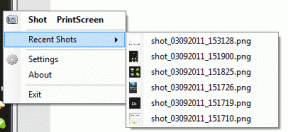Instagram'daki Tüm Gönderileri Tek Seferde Beğenmeme veya Kaydetmeyi Geri Alma
Çeşitli / / July 30, 2023
Bu hızlı tempolu sosyal medya dünyasında, tükettiğimiz içerik her geçen gün artıyor. Hevesli bir Instagram kullanıcısıysanız, beğendiğiniz ve kaydettiğiniz gönderilerin büyük yığını hiç bitmeyen bir labirent gibi gelebilir. Nedeni ne olursa olsun, Instagram geçmişinizden kurtulmak ve temiz bir sayfa ile başlamak istiyorsanız, Instagram'daki tüm gönderilerinizi beğenebilir veya kaydetmeden kaldırabilirsiniz.

Beğenilen ve kaydedilen gönderilerin uzun bir listesi, bir şey bulmaya çalışırken yorucu olabilir. Bu nedenle, ister beğenilen ve kaydedilen gönderiler listenizi küçültmeye çalışın ister geçmişinizden kurtulmak isteyin, Instagram tüm gönderileri beğenmemenize ve tüm gönderileri kaydetmeden kaldırmanıza olanak tanır. Bunu mobilde ve web'de nasıl yapacağımızı öğrenelim.
Instagram'daki Tüm Gönderilerden Nasıl Vazgeçilir?
Instagram, mobil uygulamasını veya herhangi bir tarayıcıyı kullanarak tüm gönderileri beğenmemenizi sağlar. Bununla birlikte, toplu gönderileri bir kerede beğenmekten vazgeçmek, onları kaydırıp beğenmekten daha zordur. Ancak, Instagram beğenilen bölümünüzü tamamen temizlemek istiyorsanız, bunu nasıl yapacağınız aşağıda açıklanmıştır.
Mobil Uygulamada
Adımlar Android cihazlarda ve iPhone'da aynıdır.
Aşama 1: Telefonunuzda Instagram'ı açın ve alttaki profil sekmesine dokunun. Şimdi, hamburger menüsüne dokunun.
Adım 2: Listeden Etkinliğiniz öğesine dokunun.

Aşama 3: Beğeniler üzerine dokunun.
Adım 4: Şimdi, Seç üzerine dokunun.

Adım 5: Beğenmemek istediğiniz gönderileri seçin ve Beğenmedim seçeneğine dokunun.

Uygulama telefonunuzda yoksa, Instagram web sitesini kullanarak da gönderileri beğenmeyebilirsiniz. Daha fazlasını öğrenmek için bir sonraki bölüme geçin.
Mobil Tarayıcıda
Aşama 1: Herhangi bir tarayıcıda Instagram'ı açın ve dişli çark simgesine dokunun.
Instagram'ı aç
Adım 2: Etkinliğiniz öğesine dokunun.
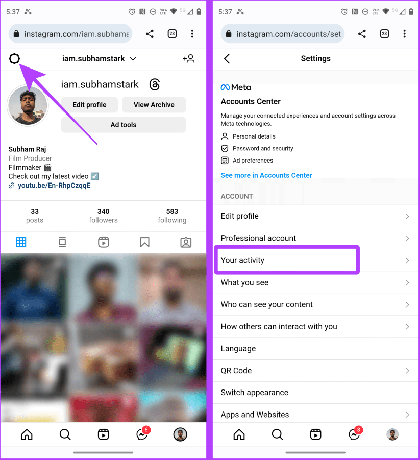
Aşama 3: Şimdi, Etkileşimler üzerine dokunun.
Adım 4: Beğeniler'e dokunun.
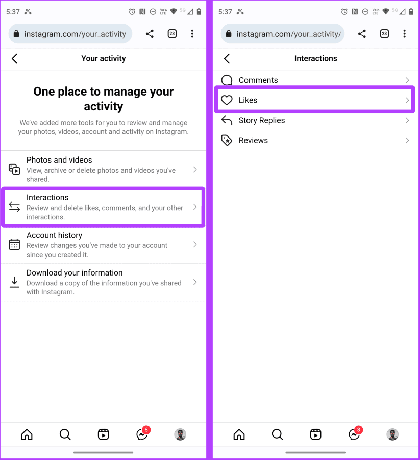
Adım 5: Bir sonraki sayfada Seç üzerine dokunun.
Adım 6: Şimdi gönderileri seçin ve Beğenmedim'e dokunun.

Masaüstü Tarayıcıda
Aşama 1: Herhangi bir tarayıcıda Instagram'ı açın ve oturum açtığınızdan emin olun. Ardından, sol alttaki Diğer'e tıklayın.

Adım 2: Şimdi, Aktiviteniz üzerine tıklayın.
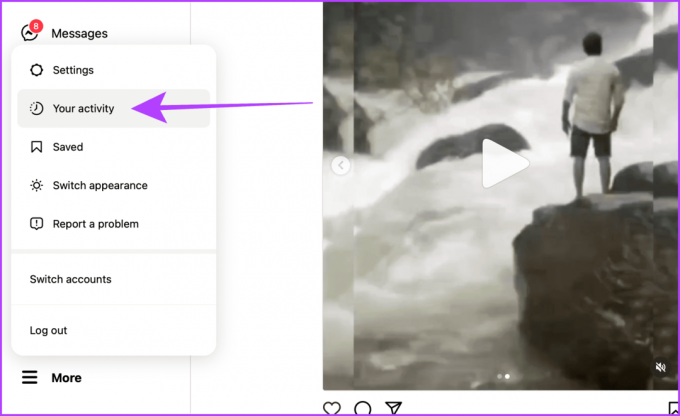
Aşama 3: Etkinliğiniz sayfasında Seç'e tıklayın.

Adım 4: Tüm gönderileri seçin ve Beğenmedim'e tıklayın.

Belirli bir Instagram Hesabındaki Gönderilerden Beğenileri Kaldırma
Aklınızda bazı belirli hesaplar varsa, tüm beğenilerinizden kurtulmak yerine, bu belirli hesaplardan gelen her gönderiyi veya makarayı beğenmemeyi seçebilirsiniz. İşte bunu yapmak için gereken adımlar.
Not: Bir tarayıcı kullanarak belirli hesaplardaki gönderilerdeki beğenileri kaldıramazsınız. Bunu yalnızca Instagram mobil uygulamasını kullanarak yapabilirsiniz.
Aşama 1: Akıllı telefonunuzda Instagram'ı açın, alt sekmeden profilinize gidin ve hamburger menüsüne dokunun.
Adım 2: Etkinliğiniz öğesine dokunun.

Aşama 3: Etkileşimler bölümünün altındaki Beğeniler'e dokunun.
Adım 4: Şimdi, Tüm yazarlar üzerine dokunun.
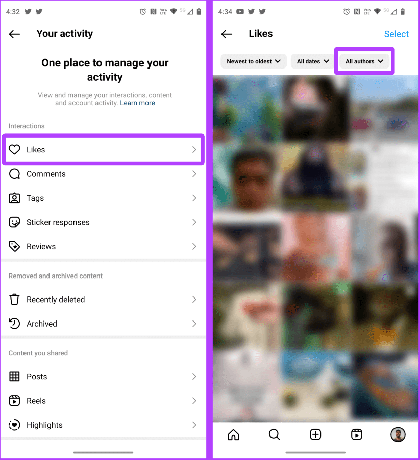
Adım 5: Hesapların adını yazın ve hesapları seçmek için dokunun. Bittiğinde, Uygula'ya dokunun.
Adım 6: Sağ üst köşedeki Seç'e dokunun.
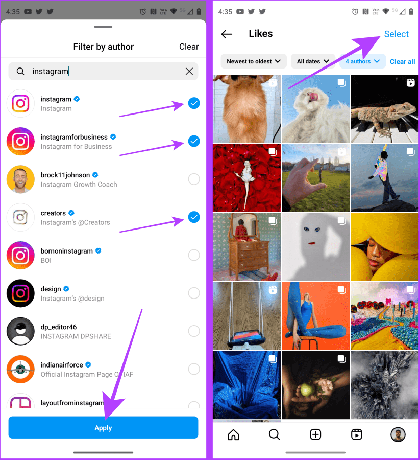
Adım 7: Gönderileri seçin ve ardından Beğenmedim'e dokunun.

Belirli Bir Tarih Aralığındaki Her Instagram Gönderisinden Nasıl Vazgeçilir?
Belirli tarihler arasındaki Instagram gönderilerinden beğenileri kaldırmak istiyorsanız, Instagram bir tarih belirlemenizi ve bu süre içindeki gönderileri beğenmemenizi sağlar. Bir günden bir yıla ve daha fazlasına kadar bir tarih aralığı seçebilirsiniz. İzlenecek basit adımlara bir göz atalım:
Instagram Mobil Uygulamasında
Aşama 1: Instagram uygulamasını açın ve alttaki profil simgesine dokunun. Ardından, hamburger menüsüne dokunun.
Adım 2: Etkinliğiniz öğesine dokunun.

Aşama 3: Şimdi Beğeniler üzerine dokunun.
Adım 4: Tüm tarihler'e dokunun.

Adım 5: Ekranda bir açılır pencere belirecektir; Tarih aralığı'na dokunun.
Adım 6: Başlangıç tarihini ve Bitiş tarihini seçin ve Uygula üzerine dokunun.
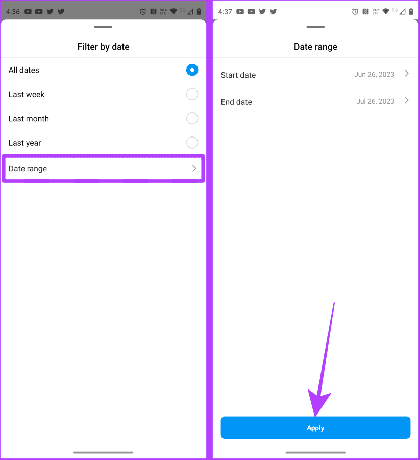
Adım 7: Seç'e dokunun.
Adım 8: Beğenmemek istediğiniz gönderileri seçin ve Beğenmedim seçeneğine dokunun.

Mobil Tarayıcıda
Aşama 1: Herhangi bir tarayıcıda Instagram web sitesini açın ve oturum açtığınızdan emin olun. Dişli simgesine dokunun.
Adım 2: Etkinliğiniz üzerine dokunun.
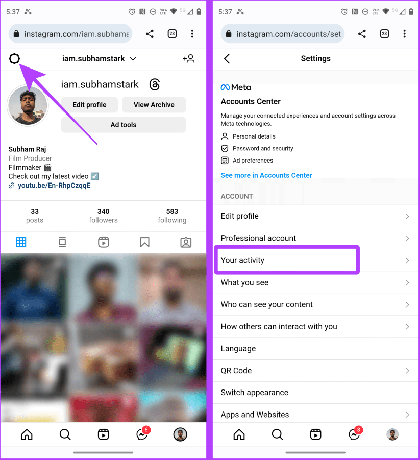
Aşama 3: Etkileşimler > Beğeniler'e dokunun.
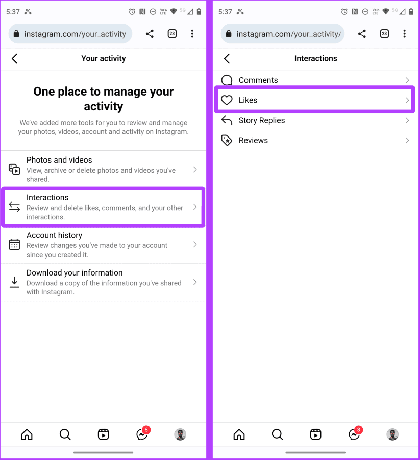
Adım 4: Sırala ve filtrele'ye dokunun.
Adım 5: Başlangıç tarihini ve Bitiş tarihini seçin ve Uygula üzerine dokunun.
Uç: Sıralama ölçütü için uygun seçeneği seçerek de gönderilerinizi sıralayabilirsiniz.

Adım 6: Şimdi, Seç'e dokunun ve beğenmemek istediğiniz tüm gönderileri seçin. Son olarak, Beğenmedim'e dokunun.

Web'de
Aşama 1: Instagram web sitesini herhangi bir tarayıcıda başlatın ve henüz oturum açmadıysanız oturum açın.
Adım 2: Sol alt köşenin yakınındaki Daha Fazla'ya tıklayın.

Aşama 3: Etkinliğinize tıklayın.
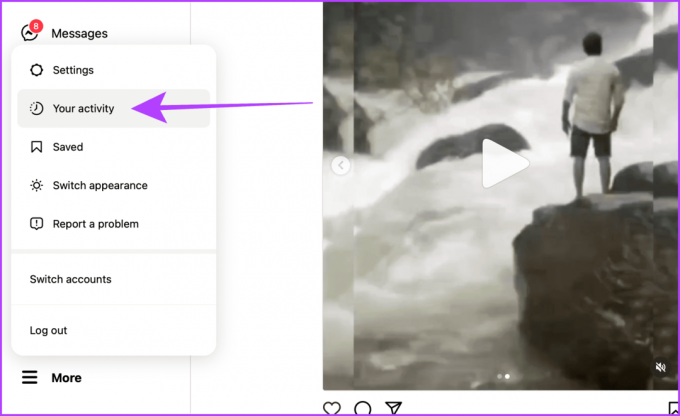
Adım 4: Sırala ve filtrele'ye tıklayın.

Adım 5: Bir Başlangıç Tarihi ve Bitiş Tarihi seçin ve Uygula'ya tıklayın.
Uç: Sıralama düzenini değiştirmek için, Sıralama ölçütü altında uygun seçeneği de belirleyebilirsiniz.

Adım 6: Şimdi Seç'e tıklayın.

Adım 7: Beğenmemek istediğiniz gönderileri seçin ve Beğenmedim'e tıklayın.

Instagram'da Kaydedilen Tüm Gönderiler Nasıl Silinir?
Beğenilen gönderilere benzer şekilde, Instagram'da kaydedilen gönderiler de bunaltıcı olabilir. Neyse ki Instagram, mobil uygulamasını kullanarak kaydedilmemiş gönderileri toplu olarak yapmanıza olanak tanır. Masaüstü web sitesini kullanarak bunu yapmak için yerel bir seçenek olmasa da, bir geçici çözümümüz var. Okumaya devam et.
Instagram Uygulamasını Kullanarak Toplu Gönderileri Kaydedmeyin
Aşama 1: Instagram uygulamasını açın ve alt sekmeyi kullanarak profilinize gidin.
Adım 2: Şimdi, hamburger menüsüne dokunun ve Kaydedildi'yi seçin.

Aşama 3: Tüm Gönderiler üzerine dokunun.
Adım 4: Sağ üstteki üç nokta simgesine dokunun.

Adım 5: Seç'e dokunun.
Adım 6: Şimdi, tüm gönderileri seçin ve Kaydetmeyi Kaldır'a dokunun.

Instagram Web Sitesini Kullanarak Tüm Gönderileri Kaydetmeyi Geri Al
Instagram web sitesi, bir seferde yalnızca tek bir gönderiyi kaydetmenize izin verir. Ancak, akıllı telefonunuza erişiminiz yoksa ve yine de kaydedilen tüm Instagram gönderilerini kaydetmeyi geri almak istiyorsanız, işte size küçük bir geçici çözüm.
Bunu yapmak için Mac'inizde veya PC'nizde bir öykünücü kullanabilirsiniz. NoxPlayer ve BlueStacks, PC ve Mac için popüler emülatörlerden bazılarıdır. Bu arada, eğer Windows kullanıyorsanız, şunları da yapabilirsiniz: Android uygulamalarını PC'nizde yerel olarak çalıştırın Windows Alt Sistemini kullanarak.
NoxPlayer'ı indirin
BlueStacks'ı indirin
Öykünücüyü yükledikten sonra, öykünücüyü başlatın ve Google hesabınızla oturum açın. Şimdi, şu basit adımları izleyin:
Aşama 1: Öykünücünüzde Play Store'u başlatın ve arama çubuğuna tıklayın.

Adım 2: Instagram'ı arayın ve sonuç göründüğünde Yükle'ye tıklayın.

Aşama 3: Aç'a tıklayın.
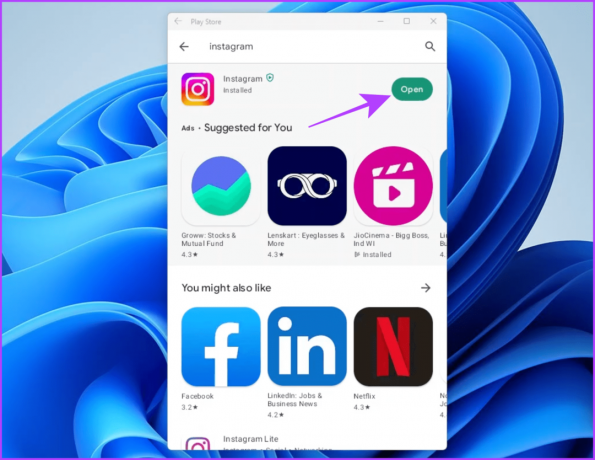
Adım 4: Kimlik bilgilerinizi girin ve Oturum Aç'a tıklayın.

Adım 5: Şimdi profilinize gidin ve hamburger menüsüne tıklayın.
Diğer adımlar, gönderileri kaydetmemek için önceki bölümde gösterilen yönteme benzer kalır. Temel olarak masaüstünde Instagram uygulamasını kullanıyoruz.

Instagram Gönderilerini Beğenmeme veya Kaydetmeyi Geri Alma Hakkında SSS
Instagram, herkese açık olarak bir sınır belirlemedi. Ancak beğenilen listeniz çok uzunsa, bir günde binlerce gönderiyi beğenmekten vazgeçmeyin. Hesabınızın kilitlenmesine neden olabilir.
Instagram bunun için bir sınır belirlemedi. Kayıtlı listeniz çok uzunsa, tasarruf etmeyen bir çılgınlığa gitmeyin. Bunu yapmak, Instagram algoritmasıyla uğraştığı için hesabınızı kilitleyebilir.
Ne yazık ki hayır. Beğenmediğiniz ve kaydedilmemiş gönderilerinizi kurtarmanın bir yolu yoktur. Bu nedenle, dikkatli ilerleyin.
Tüm Instagram Gönderilerinden Kurtulun
Beğendiğiniz ve kaydettiğiniz koleksiyonunuz çok büyükse, tüm gönderileri beğenmemek ve kaydetmemek bunaltıcı olabilir. Ama neyse ki Instagram filtreleri kullanarak bunu yapmanıza izin veriyor, bu da onu zahmetsiz hale getiriyor. İster kötü bir anıdan kurtulmak ister Instagram hesabınızı silmek isteyin, bunu hemen yapmak için yukarıda belirtilen adımları izleyin.
Son güncelleme 28 Temmuz 2023
Yukarıdaki makale, Guiding Tech'i desteklemeye yardımcı olan bağlı kuruluş bağlantıları içerebilir. Ancak, editoryal bütünlüğümüzü etkilemez. İçerik tarafsız ve özgün kalır.